雨林木风官网一键重装系统的步骤教程
- 分类:教程 回答于: 2021年11月24日 12:30:00
雨林木风一键重装系统,这款雨林木风系统安全绿色,流畅,很多人都非常喜欢雨林木风,那么雨林木风一键重装系统要怎么使用呢,下面我们来看看雨林木风官网一键重装系统的步骤教程,大家一起来看看吧。
1、点击下载软件,并正常打开,点击软件首界面的“我知道了”按键进到检测页面,完成后点击“下一步”。
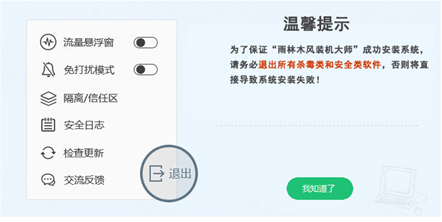
2、软件自动检测电脑软硬件环境以及电脑网络连通状态,完成后点击“下一步”按键。
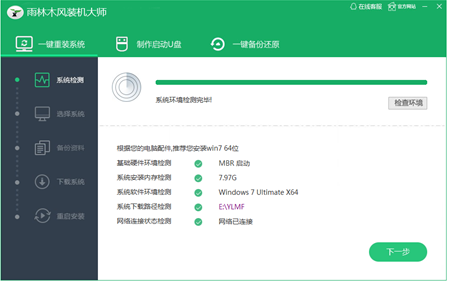
3、根据您的电脑配置选择你要安装的电脑系统,点击“下一步”按键。
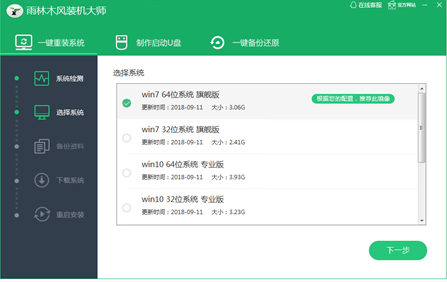
4、选定要备份的内容,点击”下一步“按键,雨林木风会自动将文件备份到选定的目录下,备份完毕后点击“下一步”。
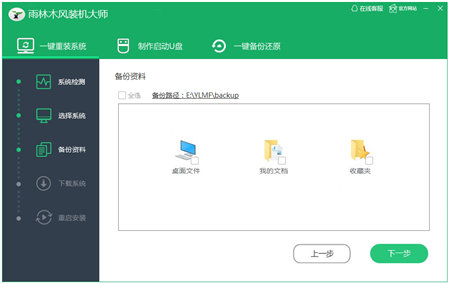
5、下面就是系统安装了,免费下载完成以后就是自动安装,不需要人力操作会自动式安装完成,这个时候你要做的就是静静的等一会儿。
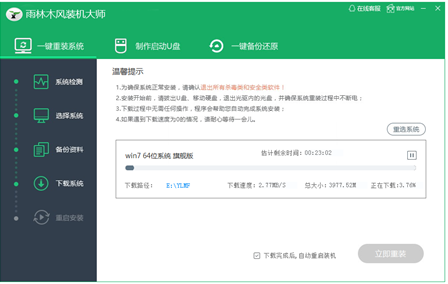
6、进到自动式安装过程,系统会重新启动,下面都不需要人力操作会自动式安装完成。系统安装成功

以上就是雨林木风官网一键重装系统的步骤教程啦,希望能帮助到大家。
 有用
26
有用
26


 小白系统
小白系统


 1000
1000 1000
1000 1000
1000 1000
1000 1000
1000 1000
1000 1000
1000 1000
1000 1000
1000 1000
1000猜您喜欢
- 小编教你如何还原数据2019/05/09
- 华硕主板怎么设置u盘启动方法..2017/01/13
- 不用u盘和工具重装系统教程..2020/02/27
- 苹果笔记本怎么重装系统步骤教程..2022/07/29
- 演示笔记本电脑怎么重装系统..2021/10/24
- 电脑老是蓝屏是出了什么问题..2022/08/05
相关推荐
- 主板与散热风扇共振引起死机..2015/07/08
- 电脑系统下载安装图文详解..2020/01/28
- 电脑重装系统下载教程2022/08/07
- 想知道电脑如何一键重装系统..2022/11/07
- 一键云骑士重装系统使用教程..2019/12/24
- 雨林木风一键重装系统教程图解..2023/02/14

















